Что такое яндекс дзен и как его использовать
Содержание:
- Вход в Дзен для читателей
- Как удалить Дзен с телефона
- Как читать статьи в Яндекс Дзен?
- Как установить Яндекс.Дзен на компьютер?
- Дзен – сложная площадка для авторов?
- Почему не появляется или не обновляется Дзен, и что с этим делать
- Как убрать Яндекс Дзен со стартовой страницы
- Персональная лента на компьютере
- Настройка Дзена в браузере Яндекс
- Для чего нужен Дзен и кому будет полезен
- Что нужно знать о новостной ленте?
- Что такое Яндекс Zen и как это работает
Вход в Дзен для читателей
Вот прямая ссылка для входа читателей в персональную ленту публикаций Дзен:
Описание кнопок на главной странице Яндекс Дзен:
Цифра 1 на рис. 1 – «Подписки». В этой вкладке будут храниться те каналы, которые пользователь может сам выбрать и подписаться на них.
2 на рис. 1 – Кликнув «Каналы» (рис.2), человек может выбрать то, что ему интересно, и подписаться на них.
3 на рис. 1 – Вкладка «Читать Дзен в телефоне» дает возможность указать свой номер телефона. После этого можно получить ссылку для установки приложения Дзена на смартфон.
4 на рис. 1 – Если нет аккаунта на Яндексе, то можно его создать с помощью ссылки «Регистрация». Это необходимо для авторов Дзена, читателям нет необходимости регистрироваться и авторизоваться.
5 на рис. 1 – Регистрацию проходят один раз. Затем на Дзен можно входить через кнопку «Войти».
Судя по подборке строительных статей на рис. 1, пользователь интересуется ремонтом в доме. Дзен предлагает те статьи, которые находятся в зоне интересов данного читателя. Другому товарищу на другом устройстве будут показаны другие материалы.
Яндекс знает, чем интересуются каждый его пользователь. Помните, у Ильфа и Петрова в книге «Двенадцать стульев»: – Что вы мне морочите голову с вашей ладьей? Если сдаетесь, то так и говорите! – Позвольте, товарищ, у меня все ходы записаны. – Контора пишет! – сказал Остап.
Так же и у поисковой системы Яндекс – все ходы и действия пользователей давно записаны и продолжают записываться на серверах Яндекса.
У любого человека, кто обратился к Яндекс Дзену, есть выбор:
- можно оставаться в привычном статусе читателя Дзена,
- а можно стать одним из авторов канала Дзена.
Однако это совсем разные вещи. У читателей и авторов даже вход в Дзен разный. Читатель входит через обычную «дверь» в библиотеку для посетителей. Авторы же заходят через служебный вход, исключительно для «членов» виртуального союза писателей Дзена!
Читатель потребляет контент – читает, пролистывает, скролит. А автор создает его, пишет, публикует, затрачивая свое время и силы.
Как удалить Дзен с телефона
Сервис Яндекса надоедает пользователям не только из-за постоянный уведомлений, но и присутствием самой ленты. Ее, например, постоянно видят люди, которые открывают мобильный браузер. Чтобы избавиться от Дзена, данную функцию нужно удалить окончательно. Сделать это можно несколькими способами в зависимости от того, каким браузером вы пользуетесь.
В Яндекс. Браузере
Это основной браузер, который отображает ленту Дзена в обязательном порядке. Это происходит из-за того, что разработчиком обеих платформ является Яндекс. Компания старается интегрировать как можно больше сервисов в свой браузер для быстрого наращивания аудитории.
Если вы пользуетесь браузером от Яндекса на смартфоне Андроид, но не хотите видеть ленту предложений Zen, выполните несколько простых действий:
- Запустите браузер.
- Перейдите в настройки, нажав на иконку с тремя точками.
- Пролистайте меню до раздела «Яндекс. Дзен».
- Деактивировать пункт «Отображать ленту рекомендаций».
Теперь при переходе на главную страницу браузера не будет высвечиваться лента Дзена. Освободится дополнительное пространство, которому можно найти иное применение. А ознакомиться с информационном портале без проблем удастся на официальном сайте zen.yandex.ru.
В Chrome
Хром – браузер, разработанный компанией Google он не имеет никакого отношения к Яндексу с его Дзеном, но в некоторых случаях лента персональных рекомендаций активируется на телефоне даже в Chrome. Причиной этого является посещение сайта Zen или главной страницы известного российского поисковика, где вы поставили отметку об использовании информационной ленты.
Способов отключения Дзен через Chrome несколько:
- переустановить приложение;
- выбрать другой поисковик по умолчанию;
- отказаться от предлагаемого контента.
В первом случае вам потребуется удалить и заново установить Хром на телефоне. Как известно, на Андроид-устройствах данный браузер является стандартным, поэтому убрать его из памяти телефоне не получится. Но зато можно очистить его кэш через настройки.
При повторном запуске, когда Chrome попросит выбрать поисковик по умолчанию, нужно обойти стороной Яндекс, поскольку именно он предлагает персональную ленту. Если же вы хотите пользоваться российским поисковиком через браузер Гугл, рекомендуется отключить предлагаемый контент:
- Запустить Chrome.
- Перейти в настройки нажатием кнопки с тремя точками.
- Кликнуть на «Поисковая система».
- Выбрать любой сервис кроме Яндекса.
- Вернуться на шаг назад.
- Кликнуть на «Уведомления».
- Передвинуть влево ползунок напротив пункта «Предлагаемый контент».
После выполнения этой нехитрой операции предложения Дзена больше не будут высвечиваться в Хроме.
Как удалить Яндекс. Дзен в браузере Firefox и других браузерах
Лента персональных предложений может появляться далеко не только в браузере Яндекса или Google Chrome. Также с Дзеном сталкиваются пользователи Firefox, для которых Zen не имеет никакой значимости. Но при этом новости данного сервиса появляются в любой момент, из-за чего Дзен приходится блокировать иными методами:
- Откройте Firefox.
- Перейдите в настройки, кликнув на кнопку с тремя точками.
- Выберите раздел «Дополнения».
- Нажмите «Посмотреть рекомендуемые расширения».
- На открывшейся странице в поисковой строке вбейте «Block Yandex Zen».
- На странице дополнения нажмите «Добавить в Firefox».
В приложении Дзен
Несмотря на глубокую интеграцию в мобильные браузеры, основным методом взаимодействия с Zen остается одноименное приложение. Чтобы Дзен больше никогда не давал о себе знать, достаточно просто избавиться от ненужного софта.
Выполнить операцию можно несколькими способами:
- на рабочем столе;
- в настройках;
- через Google Play.
В первом случае требуется найти иконку Дзена на рабочем столе смартфона. Затем нужно удержать палец на логотипе и передвинуть его на значок мусорного ведра. Если телефон запросит подтверждение, нужно еще раз нажать на кнопку «Удалить».
Через настройки удаление производится иначе:
- Открываем настройки телефона.
- Переходить в раздел «Приложения».
- Выбираем Дзен.
- Нажимаем кнопку «Удалить».
Заключительный способ предполагает использование магазина приложений Google Play, если загрузка софта была выполнена через него:
- Запускаем Google Play.
- В поиске вбиваем «Дзен».
- Переходим на страницу приложения.
- Нажимаем кнопку «Удалить».
Воспользовавшись одним из трех предложенных способов, вы удалите программу со своего телефона. Но предложения от сервиса могут продолжать высвечиваться, если в браузере не отключены уведомления Zen.
Как читать статьи в Яндекс Дзен?
На самом деле сервис предлагает пользователям не только статьи, но и видео, посты, а также нарративы — истории, составленные с помощью нескольких экранов. Независимо от типа, каждая публикация в списке рекомендаций выглядит как отдельная плитка (блок), на котором отображены:
- картинка, реже коллаж из нескольких картинок;
- название канала, опубликовавшего материал;
- начало текста;
- кнопки лайк/дизлайк.
Чтобы прочитать (просмотреть) заинтересовавший материал, надо кликнуть по плитке, и страница откроется в новом окне. Если в ленте мелькнула публикация на одну из тем, которые не нравятся, можно воспользоваться кнопкой дизлайк, и Яндекс Дзен станет меньше предлагать статей на эту тему. И наоборот, кнопка лайк поможет алгоритму находить материалы именно на ту тему, которая интересна пользователю.
Как установить Яндекс.Дзен на компьютер?
Яндекс Дзен – это веб-сервис, который встраивается в браузер, но это не единственный способ начать им пользоваться. Приведем их все:
- Через браузер (как упомянуто выше);
- У платформы есть собственный домен — https://zen.yandex.ru/;
Доступ возможен со стартовой странички поисковика (если используете сторонний браузер, помните про «Визуальные закладки»);
Инструкция для Яндекс.Браузера
Если вас заинтересовала новая функция, и вы захотели установить ленту Дзен в Яндекс браузере – то знайте, что она уже встроена по умолчанию в состав компонентов этого обозревателя, его нужно лишь включить.
Чаще всего нужная галочка уже стоит на своем месте – в течение 1-3 дней программа проанализирует вашу активность и начнет формировать персональную ленту прямо на стартовом экране под поисковой строкой. Если этого не произошло, выполните следующие действия:
Зайдите в «Настройки» (они находятся в «Меню», которое отображается в виде значка из трех горизонтальных черточек и располагается в правом углу возле кнопки «Свернуть окно»);
- Разыщите подменю «Настройки внешнего вида», кликните;
- Развернется список команд с полями для отметки (галочки). Найдите пункт, посвященный включению умной ленты, активируйте его;
- Если вы не нашли такой пункт, проверьте, не отключен ли у вас новый интерфейс. В этом же разделе должна присутствовать клавиша «Включить»;
- Сделайте перезапуск программы. Готово.
- Зайдите в «Меню», перейдите в раздел «Дополнительно»;
- Далее найдите раздел «О Яндексе», «О Браузере» или как-то иначе, зависит от вашей версии. Пункт всегда расположен в списке в числе последних.
Если ваша программа действительно устарела, вы увидите активную клавишу «Обновить». Смело жмите, позвольте сервису выполнить все действия автоматически.
Если вы не видите такой кнопки, придется удалять программу вручную, через «Панель управления» в компьютере. А после скачивать новую версию с официального сайта https://browser.yandex.ru/. Теперь программу можно заново установить.
Для тех, кто использует другой обозреватель, предлагаем подключить Дзен с помощью установки дополнения «Визуальные закладки». Его можно бесплатно скачать в официальных магазинах разработчиков — более подробно об этом рассказываем дальше.
Инструкция для сторонних браузеров
Зайдите в «Меню» (три вертикальные точки в правом углу) обозревателя;
Найдите раздел «Дополнительные инструменты»-«Расширения»;
Кликните по «Меню» этого раздела, в самом низу найдите команду «Перейти магазин Chrome»;
В окно поиска вбейте «Визуальные закладки»;
В появившемся списке найдите утилиту от Яндекса и щелкните «Установить». Дальше следуйте указаниям помощника установки.
Аналогично можно установить расширение в любом другом обозревателе.
Дзен – сложная площадка для авторов?
Если люди читают статьи по разным тематикам, значит, есть авторы, которые пишут и публикуют свои материалы на Дзене. Работа авторов может даже оплачиваться Яндекс Дзеном, который в этом случае выступает в роли работодателя, и при этом является юридическим лицом.
Начинающие авторы, публикующиеся в первый раз, попадают в Яндекс Дзен так же, как и постоянные авторы. Все авторы, публикующиеся в Дзен, пишут свои тексты и размещают свои визуальные материалы сразу напрямую на серверы Яндекс, минуя другие электронные площадки, такие как сайты, блоги, социальные сети и тому подобно.
То ли дело Дзен – кажется, что на этой площадке все проще по сравнению со своим сайтом. Пиши себе тексты, публикуйся, остальное за тебя сделает Яндекс Дзен. По факту любой человек, который имеет силы и способности, может создать свой канал на этой платформе. Или даже несколько каналов.
Для того чтобы начать работать в качестве автора, достаточно зарегистрироваться и выполнить несложные действия. Благо много роликов в интернете, как это сделать правильно. Да и сам Яндекс Дзен достаточно простая платформа, которая подскажет и поможет начинающему автору.
Казалось бы, вот и все – «бери и делай». Но не тут-то было.
Чтобы полноценно работать на платформе, будущему автору придется:
1. Предоставить паспорт, индивидуальный налоговый номер и страховой номер индивидуального счета. Ведь придется работать на Яндекс Дзен официально, соблюдая трудовое законодательство.
2. Завести кошелек в «Яндекс Деньгах», опять же предоставив паспорт (его электронную копию) и собственную фотографию с раскрытым паспортом в руках.
3. Запастись терпением и старанием, особенно в первые полгода работы. Ведь придется публиковаться чуть ли не ежедневно, чтобы стать признанным автором с гонораром от Яндекса. Про выходные и праздники, возможно, придется забыть, по крайней мере, на некоторое время.
В перечисленных выше действиях нет ничего страшного. Верификация и предоставление своих подтверждающих данных теперь стало нормой для любой удаленной (по сути, надомной) работы. Правила регулируют взаимоотношения с Яндексом.
Для того чтобы автору начать зарабатывать, ему нужно набрать 7.000 (семи тысяч) прочтений по своим статьям за семь дней подряд. Количество читателей, которые прочитали статью или просмотрели нарратив, должно быть не меньше указанной цифры. Читатели должны интересоваться произведениями автора, дочитывать до конца, желательно еще комментировать.
Среднее время дочитывания статьи должно быть не меньше 40 секунд, а нарративы должны просматриваться до последнего экрана. Автор может получить информацию о работе своего канала, глядя на его статистику в редакторе Дзена.
Только достигнув этого показателя, автор Дзена получает возможность для размещения рекламных баннеров и показа рекламы на своем канале. И тогда у него появится возможность для заработка, дополнительного дохода.
Автору НЕ платят за статьи, за количество строк, знаков, страниц. За написание статей могут платить, например, на биржах контента. Автору Дзена платят за размещение в его статьях рекламы. Причем не только рекламы Яндекса, но и любой другой рекламы. Но только Яндекс дает автору доступ к размещению рекламы в статьях, и только на перечисленных выше условиях.
При этом алгоритм Яндекс Дзена может блокировать и не пропускать много статей. В этом случае такие статьи вообще никто не увидит. Так как часто по непонятным для автора причинам материалы не подходят для публикации в каналах Яндекс Дзена. Многие писатели статей для Дзена в своих видео буквально недоумевают: по каким причинам статья блокируется? Тексты уникальные, но алгоритм Дзена почему-то автоматически их блокирует.
Просмотры, показы и прочтения статей постоянно варьируются. И в итоге часто у многих авторов, кроме негатива, не возникает никаких дополнительных эмоций.
Почему не появляется или не обновляется Дзен, и что с этим делать
Если у вас пропала новостная лента, и вы не можете ее включить, отсутствуют настройки для ее активации, или перестали обновляться публикации, то возможны такие причины:
- Веб-обозреватель устарел.
- Сервисы Яндекса запрещены в вашей стране.
- Неполная версия программы, скачанная со сторонних ресурсов, а не официального сайта.
- Ошибка в работе сервиса или браузера.
- Заражение компьютера вирусом.
Это наиболее частые проблемы. Решать их нужно по порядку, так как первая причина наиболее вероятна. Чтобы обновиться, откройте меню, нажав на 3 полосы вверху экрана. Наведите курсор на слово “Дополнительно” и кликните по пункту “О браузере”.
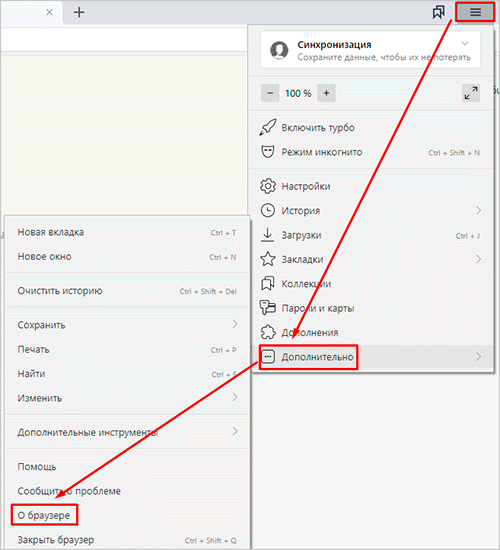
Если после этого вы увидите надпись “Вы используете актуальную версию Яндекс.Браузера”, то проблема не в этом. Если вместо такого текста, перед вами сообщение о том, что доступны обновления, кликните по слову “Обновить”.
Если сервисы Яндекса блокируются в вашей стране, то для их использования понадобится VPN, специальное расширение для браузера или анонимайзер, который будет скрывать ваш реальный IP-адрес.
Для устранения четвертой причины попробуйте закрыть и открыть приложение. Если это не помогло, подождите немного, возможно, разработчики заняты устранением проблемы, и скоро все заработает.
Если есть всевозможные странности в работе устройства, оно само открывает интернет-страницы, размножает какие-то файлы или делает их скрытыми, показывает назойливую рекламу поверх других окон, то велика вероятность, что у вас завелся вирус. Просканируйте компьютер антивирусной программой.
Как убрать Яндекс Дзен со стартовой страницы
Мобильная версия
К сожалению, версия браузеров Yandex для мобильных устройств не предоставляет пользователю возможность отключения функции Zen, без каких-либо потерь. Первый способ заключается всего в пару шагах: при открытии обозревателя, спустя некоторое время появиться окно Дзена, просто закройте его.
Таким образом сервис перестанет вам надоедать, но только до того времени, пока вы перезапустите браузер. Если же вы решительно настроились избавиться от дополнения, то потребуется выйти из своей учетной записи Яндекс.
Но при этом вы рискуете потерять множество возможностей (запоминание паролей, синхронизация историй посещений, Yandex музыку и т.д.). После этого вам потребуется удалить браузер со своего смартфона.
Google Chrome
К сожалению, такое дополнение как Яндекс Дзен может коснуться не только родного браузера расширения, но и сторонних обозревателей. Существует два пути проникновения в сторонние программы для интернета. Первый – это вредоносная программа, которая загрузилась вместе с Яндексом, второй – это обновление обозревателя, которое несло сторонние утилиты.
Ручное отключение
Если отключать расширение вручную, то можно добиться быстрого избавления от проблемы, но такой способ не гарантирует ее полного искоренения. В таком случае Zen может появиться снова, когда вы обновите Google Chrome:
- Запустите обозреватель.
- Кликните по трем точкам в верхнем правом углу.
- В появившемся вспомогательном окне выберите «Настройки».
- В пункте «При запуске открывать» выберите «Новую вкладку».
Если вышеперечисленные шаги не оказали должного результата, попробуйте следующее:
- Выполните 1,2,3 пункт.
- В верхнем левом углу откройте «Расширения».
- Пользуясь ползунком, проматывайте страницу вниз.
- Найдите «Яндекс Дзен» и уберите галочку справа от него.
Удаление программы
Если полностью удалить обозреватель, а потом переустановить его, можно навсегда себя избавить от расширения «Дзен», а также от любого другого «мусора», который успел накопиться за все время эксплуатации браузера:
- Откройте CCleaner.
- В левом столбце выберите раздел «Tools».
- Кликните по вкладке «Uninstall».
- Среди установленных программ найдите Chrome и нажмите в правом окне «Uninstall».
- Дождавшись окончания деинсталляции, зайдите в раздел «Registry».
- В нижней части панели нажмите «Scan for Issues».
- По завершении процесса проверки кликните по «Fix all selected».
Благодаря вышеперечисленным действиям можно добиться полной деинсталляции ПО, со всеми сохраненными данными и дополнениями. Иногда может потребоваться вручную удалить всю информацию браузера, так как, в противном случае последующая переустановка не даст никакого результата, так как сохраненные данные автоматически синхронизируются:
- Откройте локальный диск C.
- Зайдите в папку «Program Files».
- При помощи сочетания клавиш Shift+Delete удалите папку «Google Chrome».
- Вернитесь на шаг назад.
- Откройте папку «Пользователи».
- Перейдите на «AppData».
- Среди предоставленного перечня утилит, найдите Хром и полностью удалите его.
Совет 1: Всегда внимательно изучайте сопутствующее ПО с закачанным браузером, чтобы обезопасить себя от возможности заражения вирусными дополнениями.
Совет 2: Если переустановка Chrome вам не помогла, то вместе с ним нужно будет полностью деинсталлировать и Yandex. При этом в обязательном порядке нужно выполнить идентичные шаги, которые описаны в методе «Удаление программы», только по отношению к Яндекс браузеру.
Персональная лента на компьютере
На компьютере есть два способа включить ленту рекомендаций:
- при открытии новой вкладки, этот вариант придётся настраивать для каждого браузера отдельно.
- на сайтах поисковика и Дзена — этот способ не зависит от браузера;
Всё достаточно просто, надо только определиться с нужным браузером.
#1 Яндекс.Браузер
Как включить Яндекс Дзен в Яндекс Браузере на компьютере — один из самых простых вопросов, однако и с этой программой бывают проблемы. Дело в том, что в последних версиях программы персональная лента уже встроена в программу, и никаких особенных манипуляций не требуется: при открытии новой вкладки под закладками можно увидеть плитку с рекомендованными публикациями.
Если вдруг плитка пропала, тогда стоит проверить настройки, для этого потребуется:
- Нажать на три горизонтальные полоски (в правом углу сверху).
- В выпадающем списке кликнуть «Настройки».
Найти блок «Настройки внешнего вида» и в нём поставить флажок «Показывать в новой вкладке Дзен».
Но и это не всегда помогает, причина также проста: ещё при установке пользователь отключил эту опцию или просто убрал ее с табло главной страницы. Так как подключить Яндекс Дзен на компьютере (ПК) в браузере Яндекс через настройки внешнего вида в этом случае невозможно, то придётся проходить авторизацию. Но и эта процедура не займёт много времени, пользователю потребуется:
Кликнуть на три горизонтальные полоски и выбрать в меню «Настройки».
Отыскать блок «Профиль», в котором нажать на кнопку «Добавить».
- Выбрать значок для нового профиля и придумать имя.
- При желании можно отключить опцию «Создать для профиля ярлык».
- Нажать кнопку «Добавить».
После этого при открытии новой вкладки появится блок «Дзен», возле которого будет кнопка «Включить» — после нажатия на неё сервис попросит выбрать не меньше пяти каналов (источников).
Пользователю останется нажать кнопку «Продолжить» и персональная лента будет видна в каждой новой вкладке.
#2 Google Chrome
Включить Yandex Zen в Гугл Хром только встроенными средствами программы невозможно — пользователю придётся устанавливать специальное расширение. Чтобы это сделать, потребуется:
Кликнуть на пиктограмму с тремя точками (справа в верхнем углу).
- В выпадающем списке выбрать «Дополнительные инструменты».
- В новом списке выбрать «Расширения».
Откроется список уже установленных дополнений и расширений, чтобы попасть в магазин, потребуется нажать на три полоски в верхнем левом углу.
После этого в каждой новой вкладке под закладками будут видны рекомендованные публикации. Установка расширения — это простой и быстрый вариант, как подключить Яндекс Дзен новости в Google Chrome, главное — это отыскать нужное дополнение.
#3 Mozilla Firefox
Чтобы включить Яндекс Дзен в Mozilla Firefox, также нужно расширение — в последних версиях программы оно уже присутствует, в остальных случаях придётся проводить установку. Для этого потребуется:
Открыть в Mozilla Firefox ссылку https://addons.mozilla.org/ru/firefox/.
После перезагрузки браузера в новой вкладке появится лента рекомендованных публикаций.
#4 Opera
Как включить Яндекс Дзен в Опере — проблема непростая: специального расширения для этого браузера нет, поэтому в новой вкладке персональную ленту увидеть не получится. Однако есть пара способов, которые универсальны для всех браузеров — о них можно узнать ниже.
#5 Универсальный способ, подходящий для любого браузера
Ещё один простой способ для тех, кто хочет включить Яндекс Дзен: автоматически запустить сервис можно и по прямой ссылке. Для этого потребуется воспользоваться одним из предложенных сайтов:
Открыть https://www.yandex.ru/ и пролистать страницу вниз до блока «Дзен».
Если на странице нет развлекательных разделов, тогда надо внизу страницы поискать кнопку «Развернуть» — нажатие на неё решит проблему.
Открыть https://zen.yandex.ru, при первом запуске потребуется выбрать пять или больше каналов (источников), чтобы алгоритм смог лучше подготавливать персональные рекомендации. После этого откроется подборка рекомендованных публикаций.
Эти инструкции подойдут и для того, чтобы включить Дзен на планшете Windows, главное, выбрать удобный для себя браузер, а затем его настроить.
Настройка Дзена в браузере Яндекс
Настроить ленту Дзен можно на компьютере и смартфоне. С помощью меню можно выбрать интересы, подписаться на популярные публикации, выбрать разделы. Для оформления подписки придется зарегистрироваться в сервисе Яндекс и войти в свой аккаунт.
В Дзене можно пользоваться лайками и дизлайками. С их помощью формируется новостная лента. Поставьте теме негативную оценку и Zen не будет предлагать похожие публикации. Если оценка положительная, сервис автоматически подыщет еще несколько подходящих новостей.
Как настроить Яндекс Дзен в браузере Яндекс на телефоне:
- Свайпните по экрану сверху вниз, чтобы открыть новостную ленту.
- Нажмите на три вертикальные точки сверху справа, выберите опцию «Интересные вам источники».
- Добавьте или удалите интересные источники с помощью меню.
- Подписаться на канал или заблокировать его можно с помощью главного окна ленты. Для этого кликните по кнопке меню в уголке публикации и выберите подходящее действие.
Почему не открывается Дзен на компьютере или телефоне? Обычно лента работает стабильно и не требует внимания. Если возникли проблемы, перезагрузите телефон или компьютер, очистите КЕШ обозревателя и проверьте наличие обновлений. Для работы требуется интернет-соединение, если оно отсутствует – новости загружаться не будут.
Для чего нужен Дзен и кому будет полезен
Несмотря на то, что сервис работает совсем недавно, о нем знают многие интернет-пользователи. Однако вопрос о том для чего и для кого создана программа, до сих пор актуален.
Для чего:
- В первую очередь, для монетизации контента. Очень часто блогеры, не видя положительных результатов своих трудов, сдаются и перестают продвигать свой блог. Так вот именно Яндекс помогает молодым и перспективным пользователям зарабатывать деньги на просмотрах их материала, также сервис дает денежные вознаграждения на продвижение каналов.
- Для трафика. Маркетологи уверяют, что трафик играет важнейшую роль для сети, поэтому сервис, предлагающий статьи людям, которые интересуются определенной темой, просто необходим в современном мире.
- Для популярности, конечно в лицо автора, ведущего блог на Яндекс Дзене, узнавать не будут, но о том, что он правильно излагает свои мысли и хорошо пишет, будут знать многие.
Для кого:
- Для пользователей, ведущих личный блог. Привязавши свой аккаунт к изучаемому сервису, блогер получает возможность рекламировать на своей странице определенные товары, с чего будет иметь прибыль.
- Для целых компаний, которые имеют свои сайты.
По итогу хочется сказать, несмотря на то, что сервис официально функционирует с 2017 года, на сегодня он стал достаточно популярным среди современных интернет-пользователей.
Стоит отметить, что одна группа людей – это люди, которые публикуют материал, а другая группа – читает.
Многие уверяют, что Яндекс Дзен – это один из самых простых современных заработков, который доступен каждому человеку.
Поэтому, если вы имеете какие-либо интересные мысли, то скорее публикуйте их, возможно, это именно то, чего ждут читатели!
Что нужно знать о новостной ленте?
Впервые сервис был предложен пользователям Яндекс.Браузер: многие помнят, как на странице поиска появилось окно с предложением воспользоваться новостной лентой. Позже разработчики добавили в настройки кнопку для включения/выключения этой опции.
Следующим этапом стала возможность для других браузеров включить Яндекс Дзен новости — читать ленту стало возможно и в Opera, и в Google Chrome, и в Mozilla FireFox.
Для этого внутренний алгоритм 1-2 недели анализирует запросы из поисковой строки, историю чтения, лайки и дизлайки в ленте, а затем определяет темы и категории, которые могут заинтересовать. Никаких скопированных статей в накрученных каналах, никакой назойливой рекламы или авторов, навязывающих свои курсы — сервис следит полезностью и уникальностью материалов.
Самый простой способ работы c Яндекс Дзен — читать новости онлайн (бесплатно) без регистрации, как это сделать на разных устройствах и в разных браузерах, подробно описано выше.
Однако у пользователей есть и другой вариант: зарегистрироваться и настроить свои предпочтения и/или подписаться на интересные каналы. После этого для пользователей Яндекс Дзен лента новостей (в России и в мире) в текущее время станет не просто персональной, но и максимально полезной.
Что такое Яндекс Zen и как это работает
Яндекс Дзен — представляет собой сервис индивидуальных рекомендаций, созданный Яндексом в 2017 году.
Работа программы заключается в том, чтобы отслеживать и анализировать предпочтения пользователя, в результате чего каждый клиент получает возможность просматривать только интересующую его информацию.
Сервис доступен не только в браузерной версии, но разработан и мобильный клиент. Программа относится к приложениям, в которых встроен искусственный интеллект, направлен на работу с клиентом.
На простом языке сервис Яндекс Дзен является интеллектуальной базой, собирающей информацию о сайтах, которые посещаются пользователем, также программа анализирует интересы, указанные клиентом и на основе этого выдаются новости и статьи, имеющиеся в интернете.
Стоит отметить, что в ленте будут видны не только те страницы, которые ранее открывались, но и новые.
Рекомендуемые записи отображаются на дисплее в виде карточек, чтобы увидеть все предложенные вкладки достаточно пролистать ленту.
Если вас заинтересовала какая-либо новость, необходимо нажать на нее, после чего публикация будет открыта в новой вкладке. Для обновления ленты нужно нажать на кнопку «Еще карточек» или клавишу F5.
Создание канала
Как вы уже поняли любой желающий может начать вести свой канал в Дзене и за это получать деньги, главное не нарушать правила сервиса.
Итак, для создания канала необходимо:
Открыть платформу для издателей по адресу zen.yandex.ru.
Далее обязательно авторизуемся в системе через аккаунт Яндекс почта и жмем кнопку «Стать автором».
После чего наживаем на логотип «Я», расположенный в верхней левой части экрана.
Здесь нам предстоит заполнить сведения о канале и пользователе.
Важнейшей частью создания канала являются параметры:
Логотип канала не может быть анимирован и должен иметь следующий формат (PNG, JPG, BMP или SVG). В результате загрузки логотип масштабируется до квадрата со стороной 156 пикселей
Специалисты рекомендуют использовать картинку, имеющую непрозрачный фон и не имеющую никаких надписей.
Далее вводим название, в качестве названия можно использовать имя.
В поле с описанием канала необходимо внести содержательную информацию о проекте, за счет интересного описания можно значительно увеличить количество подписчиков.
В поле «Ссылки» необходимо указать профили из социальных сетей.
Важно правильно ввести собственный номер телефона, это нужно для дальнейшего восстановления доступа к аккаунту в случае необходимости.
Электронный адрес также важно вводить тот, которым вы пользуетесь на данный момент. Таким способом с вами сможет связаться служба поддержки, также на этот адрес будут приходить новости, касающиеся сервиса.
После этого можно переходить к постингу статей.
На сегодня и ближайшее время доступен следующий тип контента:
- Статья
- Видео
- Наратив
Если вы хотите написать стандартную статью в ленту Дзена на компьютере выбираем пункт «Стать».
И с помощью редактора указываем заголовок поста, само содержание, добавляем картинки, видео, ссылки, а перед публикацией указываем ключевые слова.
Более подробно о том, как публиковать контент мы рассмотрим в следующих статьях и видео.
Как можно заработать на ленте новостей
Думаю для вас не будет секретом, что на публикациях в Дзене можно зарабатывать. Схема здесь очень простая, в ваши посты будет автоматически встраиваться реклама от Яндекс Директ.
И если посетитель, читая ваш пост, нажмет на рекламу РСЯ или посмотрит видео, то вы за это получите деньги на свой счёт. Естественно чем больше просмотров статей, тем больше доход.
1 дочитывание = 40 секунд времени посетителя на странице.
Вот как это легко отслеживать на канале, где под постом сразу видно, сколько из просмотров статьи было дочитываний.
С выводом заработанных средств могут быть проблемы лишь в том, что это РСЯ, поэтому необходимо заполнить анкету и загрузить нужные документы, после чего пользователь принимает оферту.
